工具描述
本教程支持 Linux、MacOS、Windows 系统(可在Linux服务器上长期运行),同时需安装 Python。
建议Python版本在 3.7.1~3.9.X 之间,推荐3.8版本,3.10及以上版本在 MacOS 可用,其他系统上不确定能否正常运行。
注意:Docker 或 Railway 部署无需安装python环境和下载源码,可直接快进到下一节。
准备配置
安装核心依赖 (必选):
itchat创建机器人,并具有文字交流功能所需的最小依赖集合。pip3 install -r requirements.txtpip3 install -r requirements-optional.txtconfig-template.json中,需复制该模板创建最终生效的 config.json 文件:cp config-template.json config.jsonconfig.json中填入配置,以下是对默认配置的说明,可根据需要进行自定义修改(注意实际使用时请去掉注释,保证JSON格式的完整):# config.json文件内容示例
{
"model": "gpt-3.5-turbo", # 模型名称, 支持 gpt-3.5-turbo, gpt-4, gpt-4-turbo, wenxin, xunfei, glm-4, claude-3-haiku, moonshot
"open_ai_api_key": "YOUR API KEY", # 如果使用openAI模型则填入上面创建的 OpenAI API KEY
"open_ai_api_base": "https://api.openai.com/v1", # OpenAI接口代理地址
"proxy": "", # 代理客户端的ip和端口,国内环境开启代理的需要填写该项,如 "127.0.0.1:7890"
"single_chat_prefix": ["bot", "@bot"], # 私聊时文本需要包含该前缀才能触发机器人回复
"single_chat_reply_prefix": "[bot] ", # 私聊时自动回复的前缀,用于区分真人
"group_chat_prefix": ["@bot"], # 群聊时包含该前缀则会触发机器人回复
"group_name_white_list": ["ChatGPT测试群", "ChatGPT测试群2"], # 开启自动回复的群名称列表
"group_chat_in_one_session": ["ChatGPT测试群"], # 支持会话上下文共享的群名称
"image_create_prefix": ["画", "看", "找"], # 开启图片回复的前缀
"conversation_max_tokens": 1000, # 支持上下文记忆的最多字符数
"speech_recognition": false, # 是否开启语音识别
"group_speech_recognition": false, # 是否开启群组语音识别
"voice_reply_voice": false, # 是否使用语音回复语音
"character_desc": "你是基于大语言模型的AI智能助手,旨在回答并解决人们的任何问题,并且可以使用多种语言与人交流。", # 人格描述
# 订阅消息,公众号和企业微信channel中请填写,当被订阅时会自动回复,可使用特殊占位符。目前支持的占位符有{trigger_prefix},在程序中它会自动替换成bot的触发词。
"subscribe_msg": "感谢您的关注!\n这里是ChatGPT,可以自由对话。\n支持语音对话。\n支持图片输出,画字开头的消息将按要求创作图片。\n支持角色扮演和文字冒险等丰富插件。\n输入{trigger_prefix}#help 查看详细指令。",
"use_linkai": false, # 是否使用LinkAI接口,默认关闭,开启后可国内访问,使用知识库和MJ
"linkai_api_key": "", # LinkAI Api Key
"linkai_app_code": "" # LinkAI 应用或工作流code
}配置说明:
1.个人聊天
-
个人聊天中,需要以 “bot”或”@bot” 为开头的内容触发机器人,对应配置项 single_chat_prefix(如果不需要以前缀触发可以填写"single_chat_prefix": [""]) -
机器人回复的内容会以 “[bot] ” 作为前缀, 以区分真人,对应的配置项为 single_chat_reply_prefix(如果不需要前缀可以填写"single_chat_reply_prefix": "")
2.群组聊天
-
群组聊天中,群名称需配置在 group_name_white_list中才能开启群聊自动回复。如果想对所有群聊生效,可以直接填写"group_name_white_list": ["ALL_GROUP"] -
默认只要被人 @ 就会触发机器人自动回复;另外群聊天中只要检测到以 “@bot” 开头的内容,同样会自动回复(方便自己触发),这对应配置项 group_chat_prefix -
可选配置: group_name_keyword_white_list配置项支持模糊匹配群名称,group_chat_keyword配置项则支持模糊匹配群消息内容,用法与上述两个配置项相同。(Contributed by evolay) group_chat_in_one_session
:使群聊共享一个会话上下文,配置 ["ALL_GROUP"]则作用于所有群聊
3.语音识别
-
添加 "speech_recognition": true将开启语音识别,默认使用openai的whisper模型识别为文字,同时以文字回复,该参数仅支持私聊 (注意由于语音消息无法匹配前缀,一旦开启将对所有语音自动回复,支持语音触发画图); -
添加 "group_speech_recognition": true将开启群组语音识别,默认使用openai的whisper模型识别为文字,同时以文字回复,参数仅支持群聊 (会匹配group_chat_prefix和group_chat_keyword, 支持语音触发画图); -
添加 "voice_reply_voice": true将开启语音回复语音(同时作用于私聊和群聊)
4.其他配置
model
: 模型名称,目前支持 gpt-3.5-turbo,gpt-4o-mini,gpt-4o,gpt-4,wenxin,claude,gemini,glm-4,xunfei,moonshot等,全部模型名称参考common/const.py文件temperature
, frequency_penalty,presence_penalty: Chat API接口参数,详情参考OpenAI官方文档。proxy
:由于目前 openai接口国内无法访问,需配置代理客户端的地址,详情参考 #351-
对于图像生成,在满足个人或群组触发条件外,还需要额外的关键词前缀来触发,对应配置 image_create_prefix -
关于OpenAI对话及图片接口的参数配置(内容自由度、回复字数限制、图片大小等),可以参考 对话接口 和 图像接口 文档,在 config.py中检查哪些参数在本项目中是可配置的。 conversation_max_tokens
:表示能够记忆的上下文最大字数(一问一答为一组对话,如果累积的对话字数超出限制,就会优先移除最早的一组对话) rate_limit_chatgpt
, rate_limit_dalle:每分钟最高问答速率、画图速率,超速后排队按序处理。clear_memory_commands
: 对话内指令,主动清空前文记忆,字符串数组可自定义指令别名。 hot_reload
: 程序退出后,暂存等于状态,默认关闭。 character_desc
配置中保存着你对机器人说的一段话,他会记住这段话并作为他的设定,你可以为他定制任何人格 (关于会话上下文的更多内容参考该 issue) subscribe_msg
:订阅消息,公众号和企业微信channel中请填写,当被订阅时会自动回复, 可使用特殊占位符。目前支持的占位符有{trigger_prefix},在程序中它会自动替换成bot的触发词。
5.LinkAI配置 (可选)
use_linkai
: 是否使用LinkAI接口,开启后可国内访问,使用知识库和 Midjourney绘画, 参考 文档linkai_api_key
: LinkAI Api Key,可在 控制台 创建 linkai_app_code
: LinkAI 应用或工作流的code,选填
1.获取DeepSeek ApiKey
DeepSeek地址获取API:https://www.deepseek.com/
点击右上角的 API开放平台,进入DeepSeek的官方API开放平台,充值几块钱即可,然后新建一个apikey,并复制下来。
![图片[1]-如何把DeepSeek接入个人微信-杨公子的博客](https://www.hiir.cn:12580/wp-content/uploads/2025/02/4a47a0db6e60.png)
![图片[2]-如何把DeepSeek接入个人微信-杨公子的博客](https://www.hiir.cn:12580/wp-content/uploads/2025/02/fb5c81ed3a22.png)
如果DeepSeek官网无法访问,可以用siliconflow硅基流动的AI_API:
https://cloud.siliconflow.cn/i/XjtB3hn5
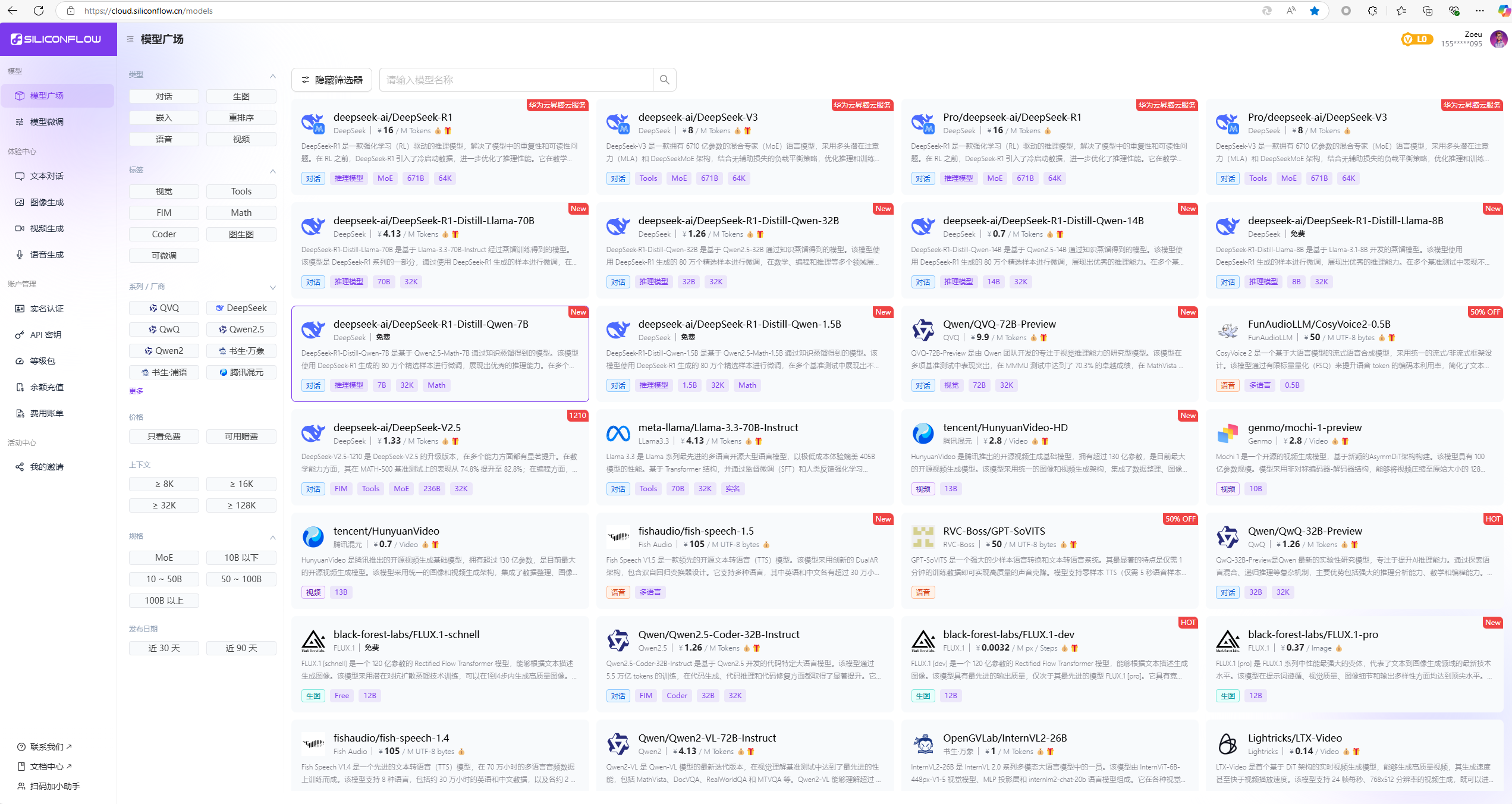
不管使用DeepSeek官方API
不过后续配置有一定差异:
当使用官方API:
apikey:复制官方的apikey
API地址:https://api.deepseek.com/v1
当使用硅基流动API时:
apikey:复制硅基流动创建的apikey
API地址:https://api.siliconflow.cn/v1
2.创建、配置docker-compose.yml文件
咱们不需要去下载cow的源码,直接创建一个cow的docker-compose.yml配置文件即可。
先随便新建一个文件夹,在文件夹下新建一个.txt文件,把如下内容复制到.txt文件中(格式一定不能乱)
.txt文件保存之后,将文件名连着后缀一起修改为docker-compose.yml
![图片[4]-如何把DeepSeek接入个人微信-杨公子的博客](https://www.hiir.cn:12580/wp-content/uploads/2025/02/09dd8c2662b9.png)
- 1.将DeepSeek的apikey填入OPEN_AI_API_KEY
- 2.DeepSeekAPI官方地址:https://api.deepseek.com/v1 填入OPEN_AI_API_BASE
- 3.MODEL填deepseek-chat(代表V3)或者 deepseek-reasoner(代表R1)
- 4.CHARACTER_DESC 中可配置预设提示词(system prompt)
DeepSeek的system prompt简单述说需求即可,不需要复杂提示词,非常简单~
3.docker一键启动cow,并扫码登录
在docker-compose.yml文件所在目录的地址栏输入cmd 回车,进入控制台。
![图片[5]-如何把DeepSeek接入个人微信-杨公子的博客](https://www.hiir.cn:12580/wp-content/uploads/2025/02/8266e4bfeda1.png)
控制台输入指令docker-compose up -d ,然后 回车(就自动下载、部署cow了)
![图片[6]-如何把DeepSeek接入个人微信-杨公子的博客](https://www.hiir.cn:12580/wp-content/uploads/2025/02/f19c90851297.png)
当出现如下红框这条日志,就代表部署完成了
![图片[7]-如何把DeepSeek接入个人微信-杨公子的博客](https://www.hiir.cn:12580/wp-content/uploads/2025/02/9eb9cd58b9ea.png)
这时候打开docker-desktop,找到Containers->cow->view details查看cow的日志
![图片[8]-如何把DeepSeek接入个人微信-杨公子的博客](https://www.hiir.cn:12580/wp-content/uploads/2025/02/602e8f042f46-1024x476.png)
最后用微信小号扫码登录就OK啦!
![图片[9]-如何把DeepSeek接入个人微信-杨公子的博客](https://www.hiir.cn:12580/wp-content/uploads/2025/02/7afbb1602613.png)
后续如果修改了配置(注意保存),需重新执行docker-compose up -d,重置服务让配置生效,并重新扫码登录。
到这里DeepSeek接入个人微信就配置完毕了~
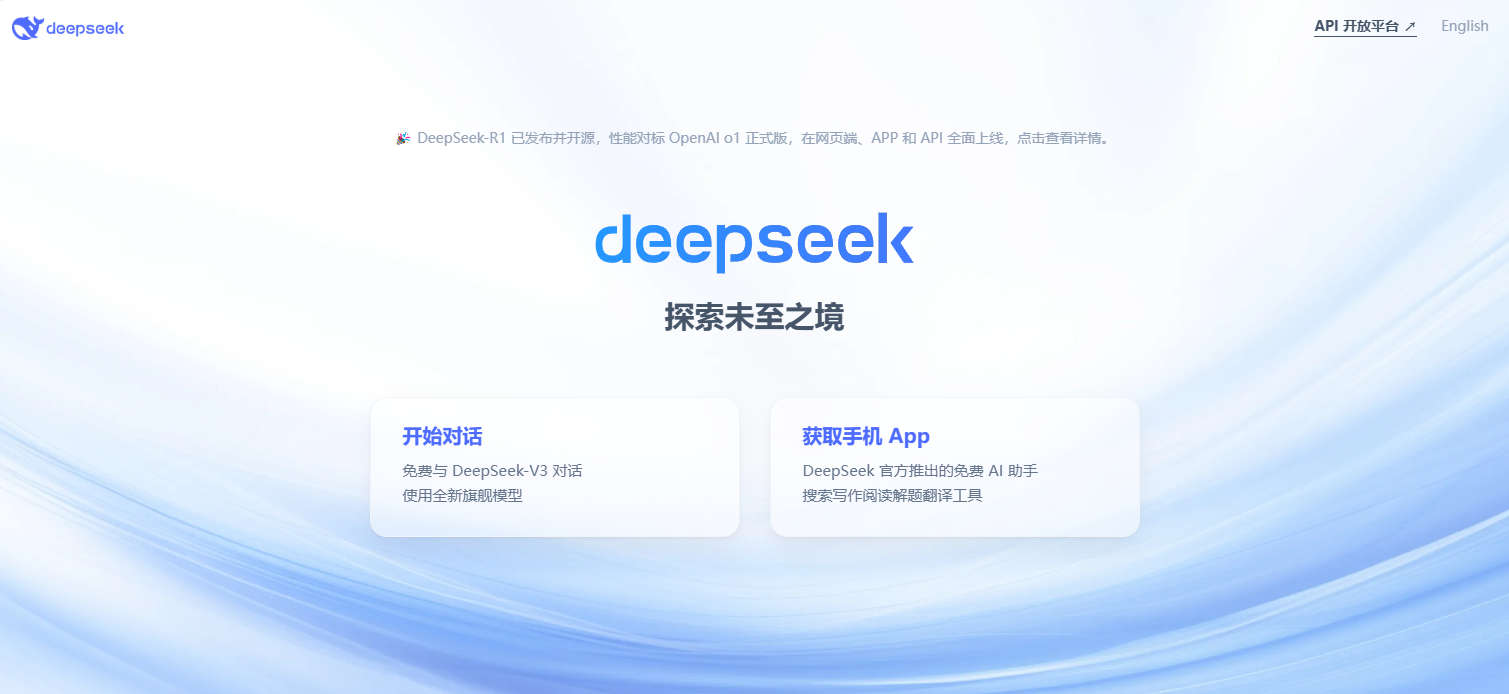





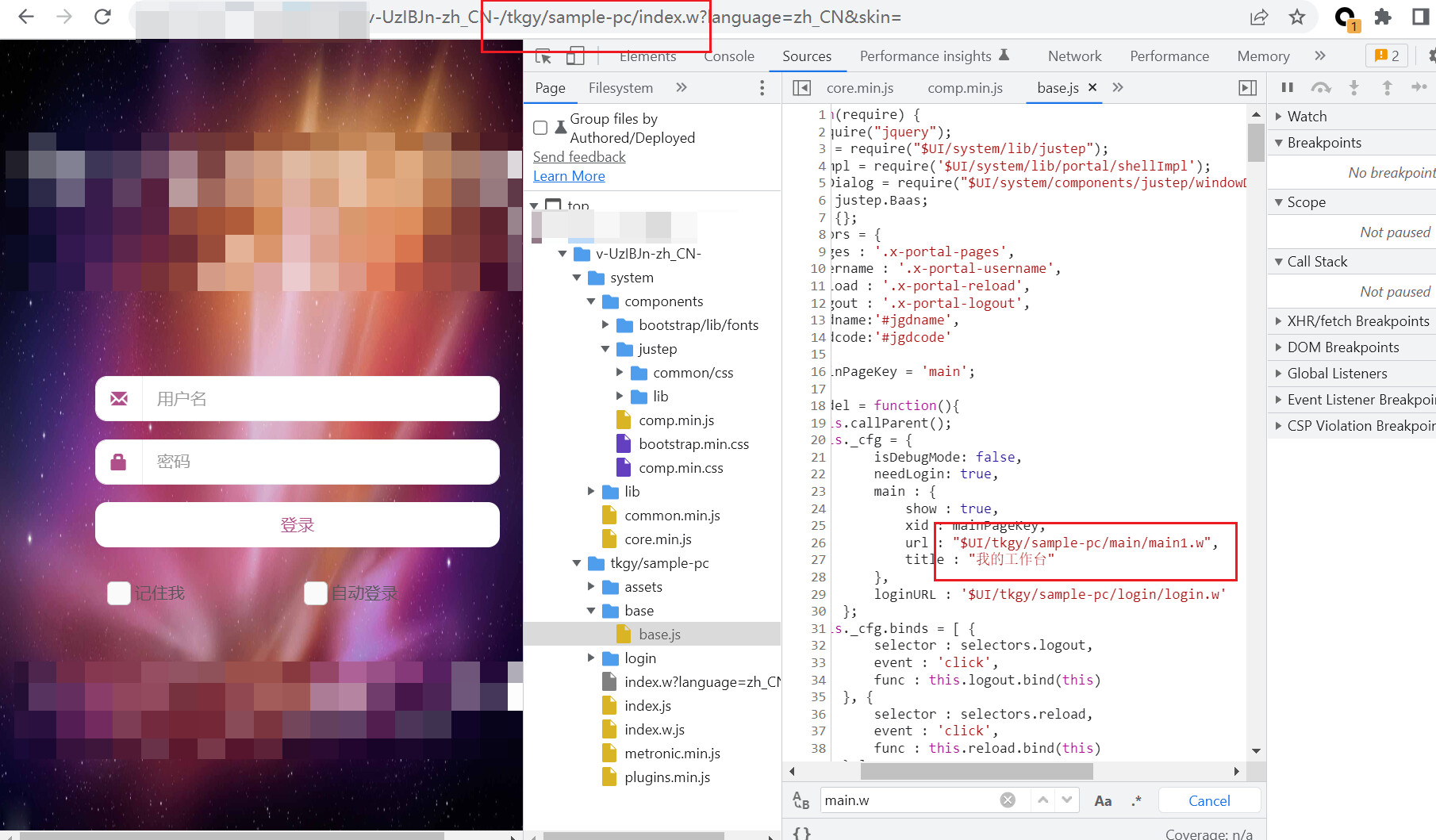

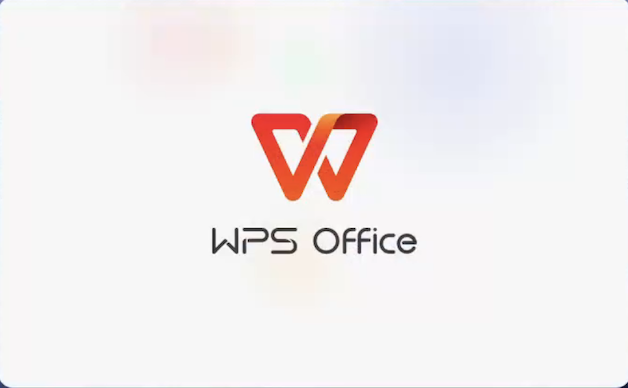
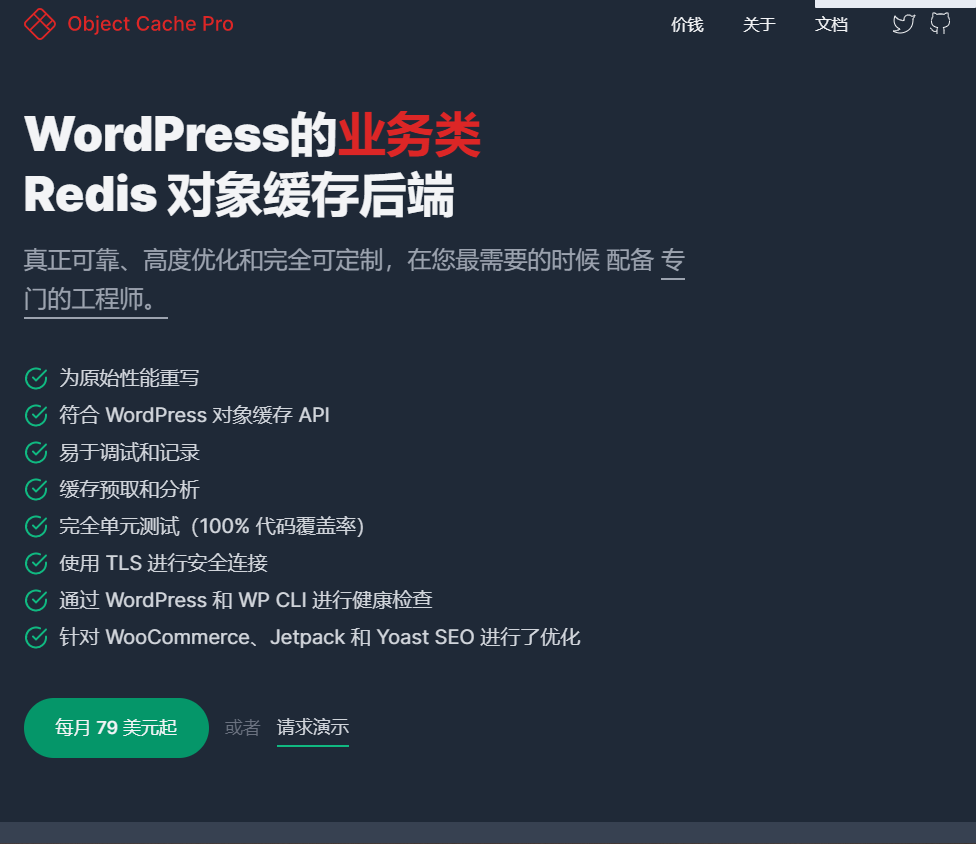
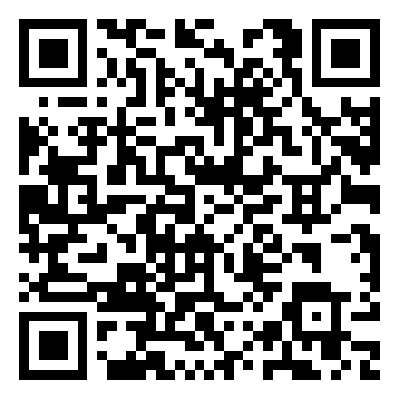


- 最新
- 最热
只看作者